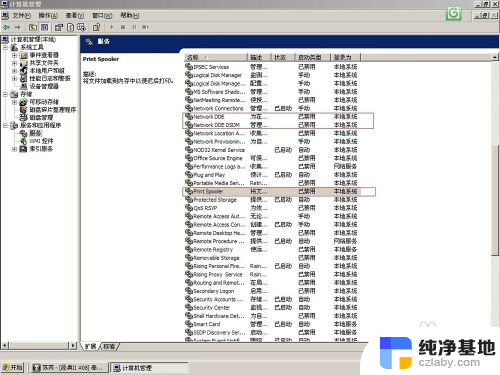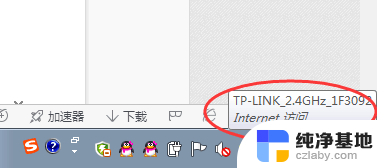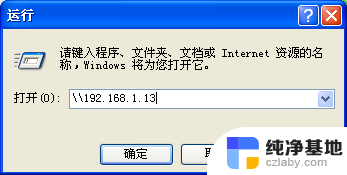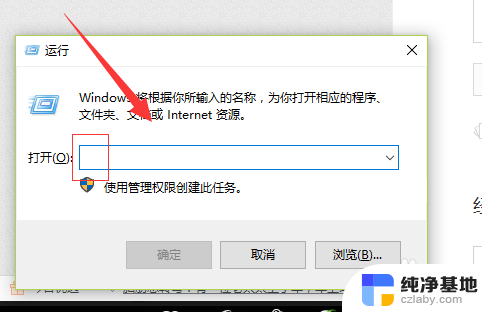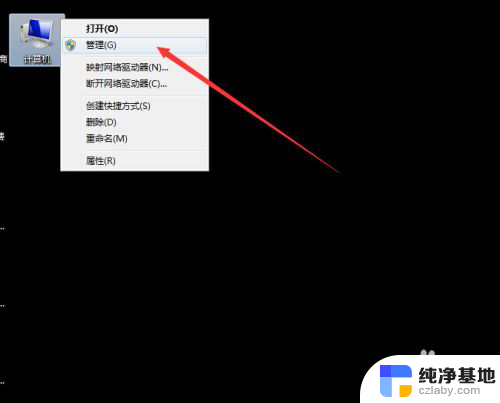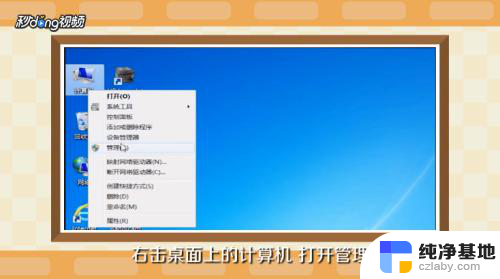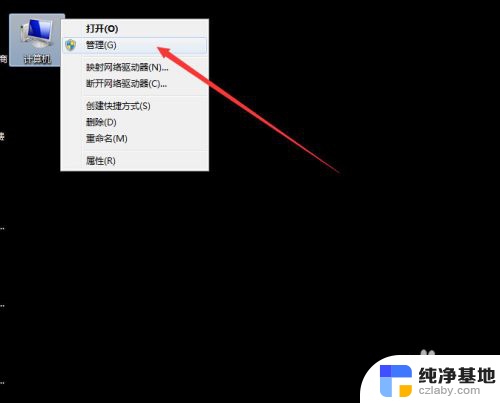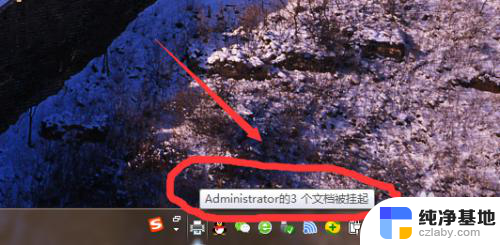怎样连上共享打印机
在如今数字化社会中,共享打印机成为办公室和家庭中必不可少的设备,怎样连上共享打印机,以及电脑如何设置共享打印机,是许多人关心的问题。通过简单的步骤和设置,我们可以轻松地将打印机连接到多台电脑上,实现共享打印的便捷操作。让我们一起来了解如何正确地连接和设置共享打印机,提高工作效率和便利性。
操作方法:
1.先点击电脑桌面左下角“开始”菜单,找到“控制面板”,点击进入控制面板。
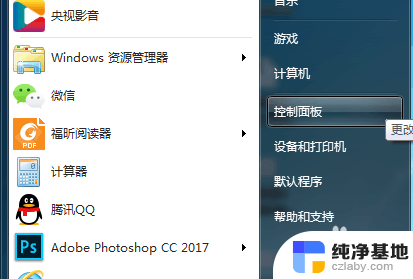
2.进入控制面板后,找到“设备和打印机”,点击进入设备和打印机。
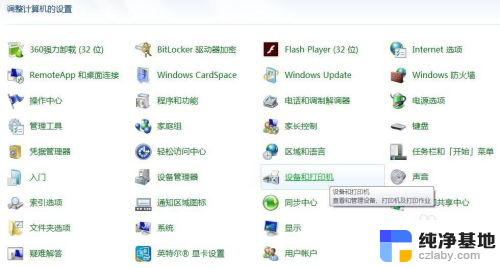
3.进入设备和打印机后,左上角找到“添加打印机”,点击进入添加打印机。

4.进入添加打印机后,选择“添加网络、无线或Bluetooth打印机(W)”。
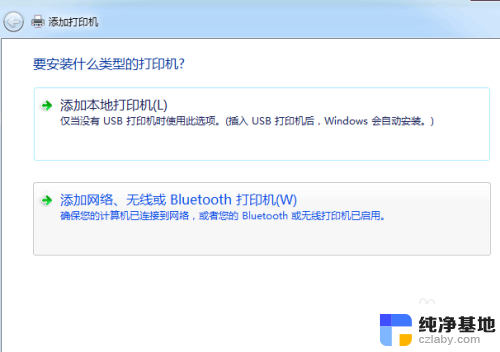
5.进入“添加网络、无线或Bluetooth打印机(W)”后,电脑会自动搜索同一局域网内可以连接的到的共享打印机。如显示有自己要连接的打印机,选中点击右下角下一步后连接即可。
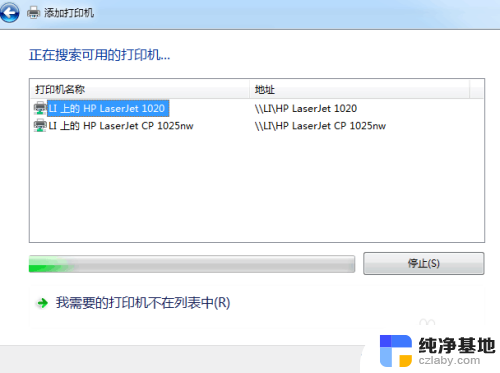
6.如果在上一步中没有显示自己要连接的打印机,则鼠标点击页面下面的“我需要的打印机不在列表中”。
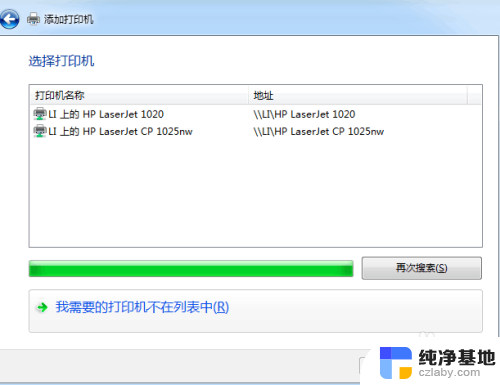
7.点击“我需要的打印机不在列表中”后,选择“浏览打印机”。然后点击后下角下一步。
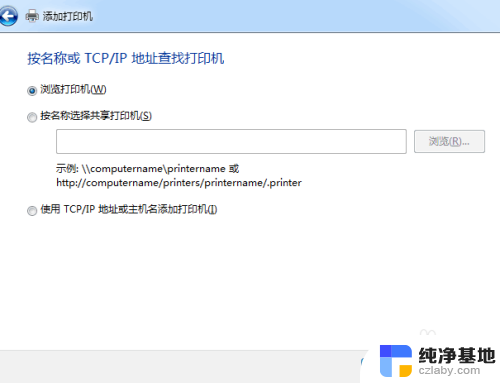
8.进入后,选中自己需要连接的电脑,然后鼠标点击后下角“选择”。

9.进入后选中自己需要连接的打印机,鼠标点击右下角“选择”连接即可。

以上就是关于如何连接共享打印机的全部内容,如果遇到相同情况的用户可以按照小编提供的方法来解决。